Các cách tắt laptop đúng cách để bảo vệ máy bền lâu

Cách tắt máy tính xách tay đúng cách không chỉ giúp máy tính hoạt động ổn định mà còn hạn chế rủi ro mất dữ liệu, lỗi hệ thống và hao mòn phần cứng theo thời gian.
Nhiều người dùng vẫn vô tình tắt máy mà không nhận được hậu quả dài. Trong bài viết này, Sforum sẽ hướng dẫn chi tiết các phương pháp tắt laptop an toàn và hiệu quả, phù hợp cho cả Windows lẫn macOS.
Xem thêm: Nên Shutdown hay Sleep cho máy tính? Lựa chọn nào tốt hơn?
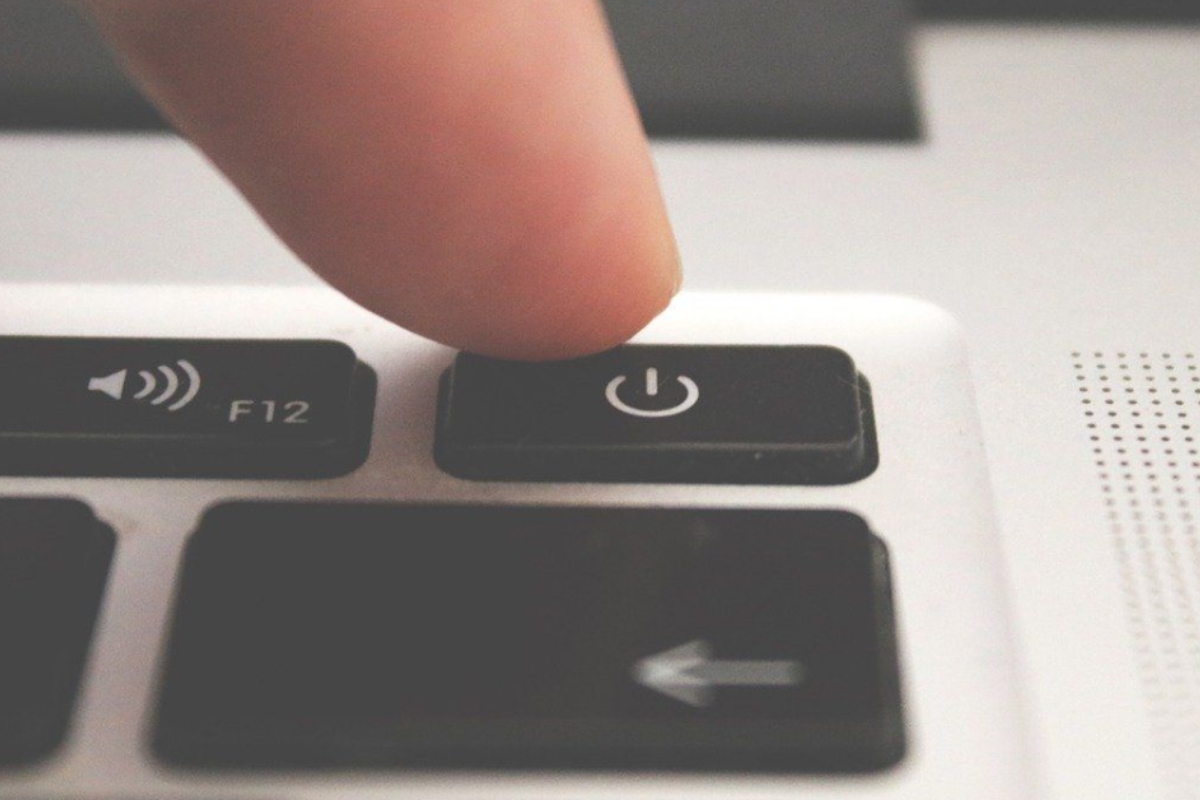
Vì sao cần tắt laptop đúng cách?
Tắt máy tính là một thao tác quen thuộc, diễn ra liên tục để hầu hết máy tính xách tay của người dùng.
Tuy nhiên, ai cũng phải hiểu rằng việc tắt máy bay tưởng tượng đơn giản này lại có ảnh hưởng trực tiếp đến hiệu suất, độ bền cũng như khả năng bảo vệ dữ liệu của thiết bị. Một thao tác sai, một thói quen tưởng tượng vô hại có thể khiến hệ điều hành bị lỗi, ổ cứng gặp sai sót hoặc mất đi các tệp tin chưa đáp ứng được.
Việc tắt máy tính đúng cách giúp hệ thống điều khiển có đủ thời gian đóng các tiến trình đang chạy, ghi lại dữ liệu còn tồn tại, đồng thời đưa ra phần cứng về trạng thái nghỉ an toàn. Thói quen nhỏ nhưng lại mang đến những điều khác biệt lớn trong công việc duy trì hiệu suất ổn định và kéo dài tuổi thọ của thiết bị.
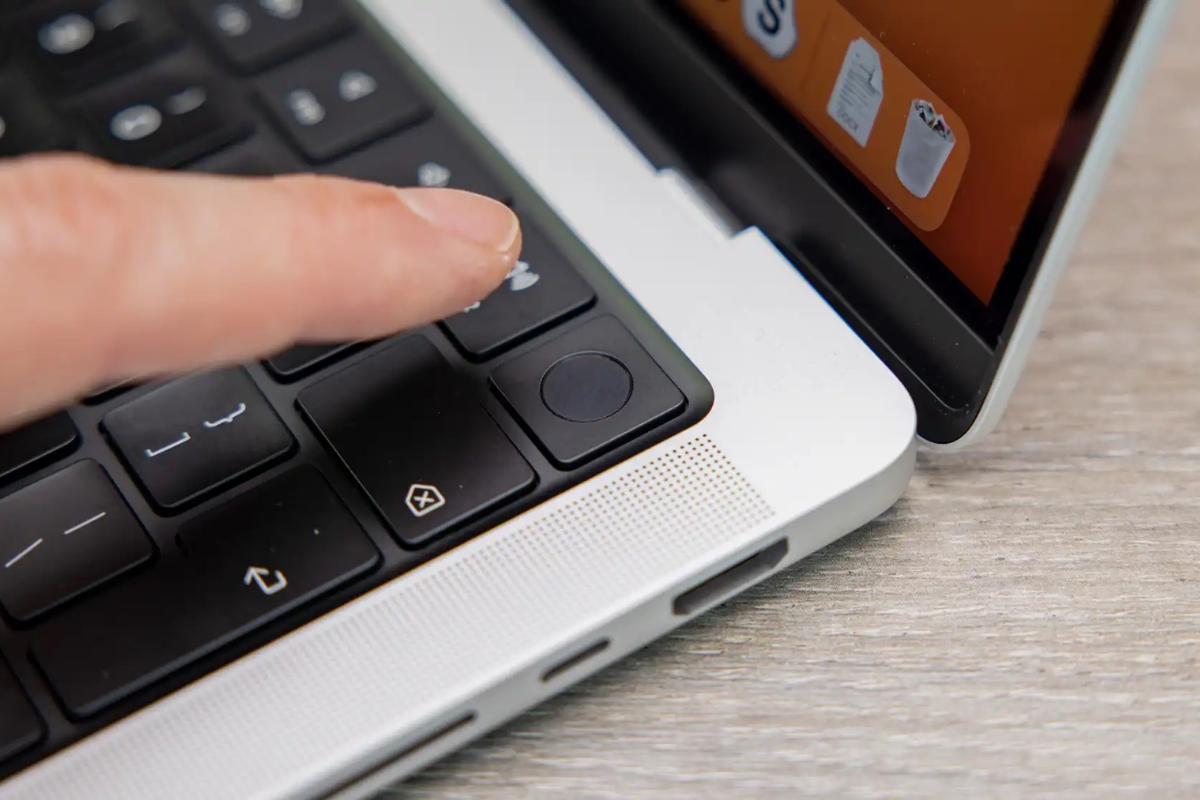
Các cách tắt laptop đúng cách trên Windows
Hệ điều hành Windows được thiết kế để hỗ trợ người dùng đa dạng về cách thức hoạt động, từ chuột đến bàn phím, ngay cả ở mức tối thiểu tối thiểu. Do đó, Windows cung cấp nhiều cách tắt máy phù hợp với từng tình huống cụ thể. Dưới đây là các phương pháp tắt máy phổ biến và toàn bộ mà bạn nên áp dụng:
Tắt laptop bằng nút nguồn
Trên các mẫu laptop hiện tại, nút nguồn không được nhấn vào là hành động “ngắt điện” tắc như trước. Cung cấp tiêu chuẩn ACPI, nút nguồn ở đây đóng vai trò trò chơi như một tín hiệu yêu cầu hệ thống điều khiển bắt đầu quá trình tắt máy.
Người dùng chỉ cần nhấn nhẹ một lần, không cần giữ lâu. Máy chủ sẽ tự động xử lý toàn bộ quá trình hoạt động và tắt. Tuy nhiên, việc nhấn nút nguồn chỉ trong vài giây nên áp dụng trong những vấn đề bất khả kháng, khi máy đơn giản và không thể tắt theo cách thông thường.

Danh sách laptop học sinh - sinh viên giá tốt tại CellphoneS cũng rất phong phú, hứa hẹn đáp ứng nhu cầu của bạn:
[Product_Listing categoryid="1054" propertyid="" customlink="https://cellphones.com.vn/laptop/sinh-vien.html" title="Danh sách Laptop sinh viên được quan tâm nhiều tại CellphoneS!"]
Tắt laptop bằng menu Start
Phương pháp này là lựa chọn an toàn và được Windows mặc định khuyến nghị sử dụng. Hệ thống sẽ có đủ thời gian để đóng các tiến trình, lưu lại dữ liệu và tắt máy bằng cách kiểm soát. Các bước thực hiện như sau:
1. Mở menu Bắt đầu:
Nhấn chuột vào biểu tượng Bắt đầu ở góc dưới cùng bên trái màn hình > Trong menu hiện ra, chọn biểu tượng Nguồn (Nguồn) .
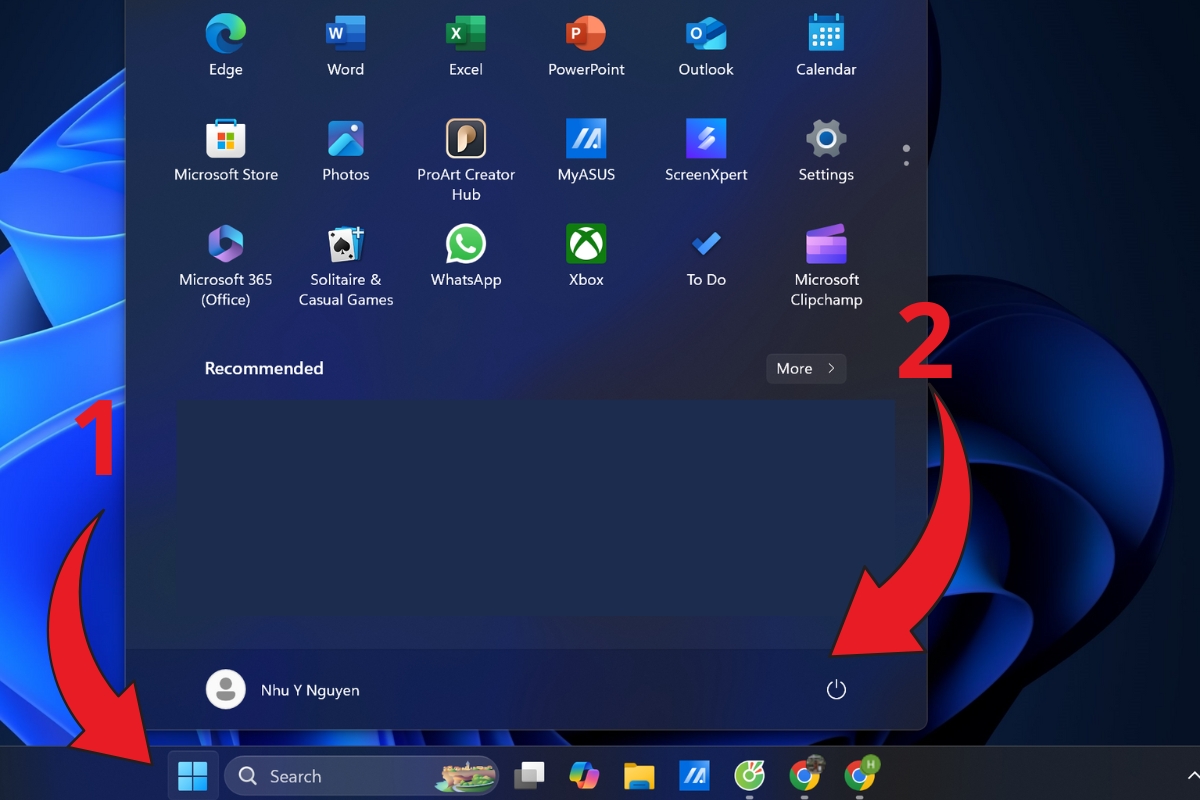
2. Nhấn Shut down để tắt máy:
Từ các tùy chọn hiển thị, chọn Shut down để bắt đầu quá trình tắt máy.

3. Chờ máy tắt hoàn toàn:
Chờ máy hoàn tất tắt hoàn toàn trước khi đóng sản phẩm hoặc rút nguồn.

Lưu ý: Nếu ứng dụng chưa được lưu dữ liệu, Windows sẽ hiển thị cảnh báo và yêu cầu xác thực trước khi máy chắc chắn.
Tắt laptop bằng phím tắt
Tắt laptop bằng phím tắt là cách tắt máy nhanh gọn dành cho người dùng thành thạo bàn phím. Tổ hợp phím này giúp kích hoạt hộp thoại tắt máy trực tiếp từ màn hình Desktop. Tiến hành các bước như sau:
1. Chuyển nhanh về màn hình Desktop:
Đảm bảo bạn đang ở trên Desktop để có thể tắt màn hình.

2. Nhấn tổ hợp phím Alt + F4:
Nhấn tổ hợp Alt + F4 trên bàn phím.
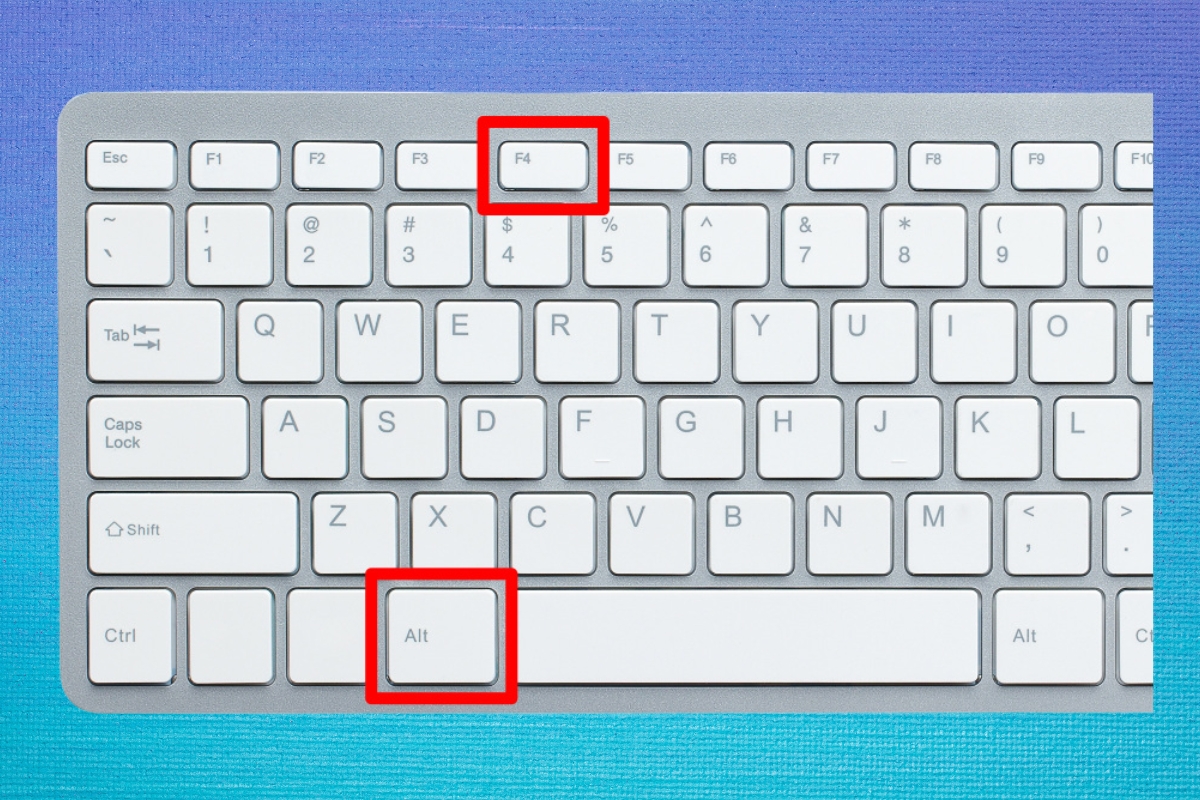
3. Xuất hộp thoại “Shut Down Windows”:
Hộp thoại “Shut Down Windows” sẽ hiển thị với menu lựa chọn. Trong danh sách, chọn Tắt máy (hoặc giữ nguyên nếu mặc định đã chọn đúng).
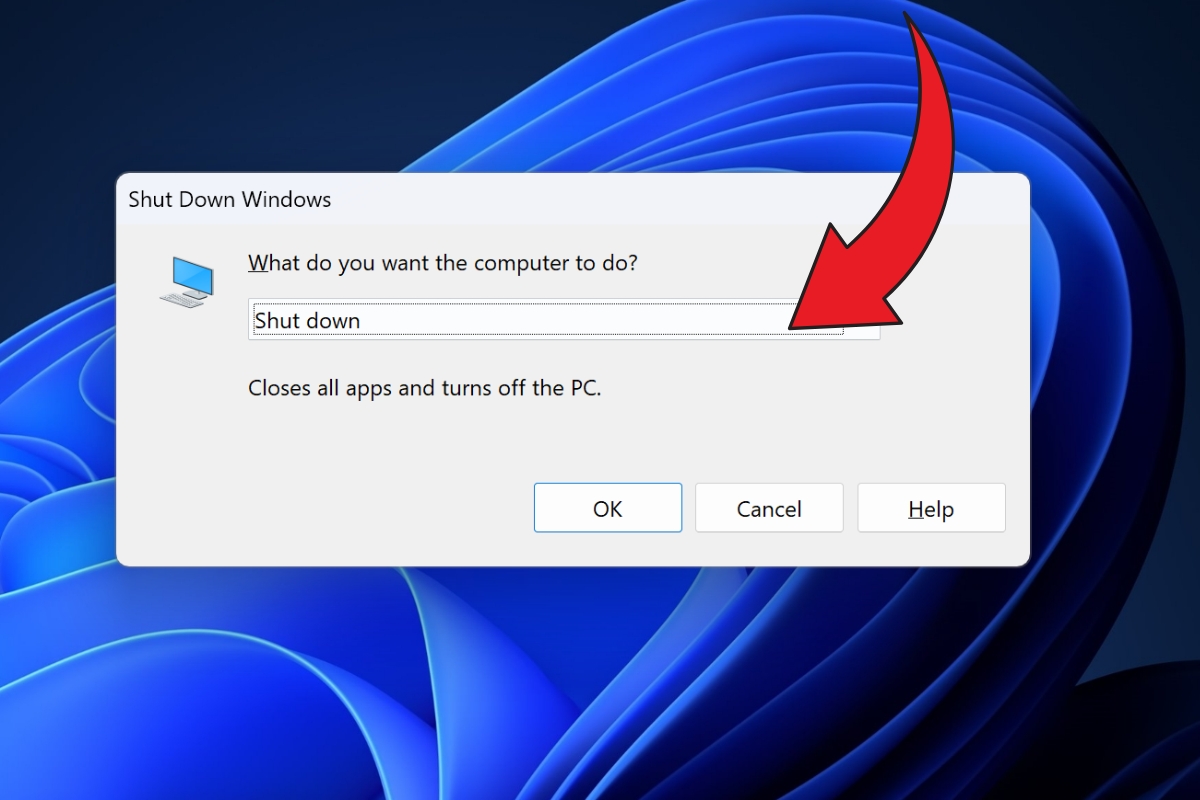
4. Nhấn Enter để xác định máy tắt:
Nhấn Enter để xác nhận và bắt đầu tắt máy.

Lưu ý : Nếu bạn thực hiện tổ hợp này khi đang ở trong một ứng dụng, Alt + F4 sẽ chỉ đóng cửa sổ hiện tại thay vì máy tắt.
[/thông tin]Tắt laptop bằng lệnh Shutdown
Dành cho người dùng có kinh nghiệm hoặc yêu thích thao tác bằng dòng lệnh, cách này cho phép tắt máy mà không cần sử dụng chuột hoặc menu hệ thống. Tiến hành các bước tắt laptop bằng lệnh Shutdown như sau:
1. Kích hoạt hộp thoại Run (Windows + R):
Nhấn tổ hợp Windows + R để mở hộp thoại Run.
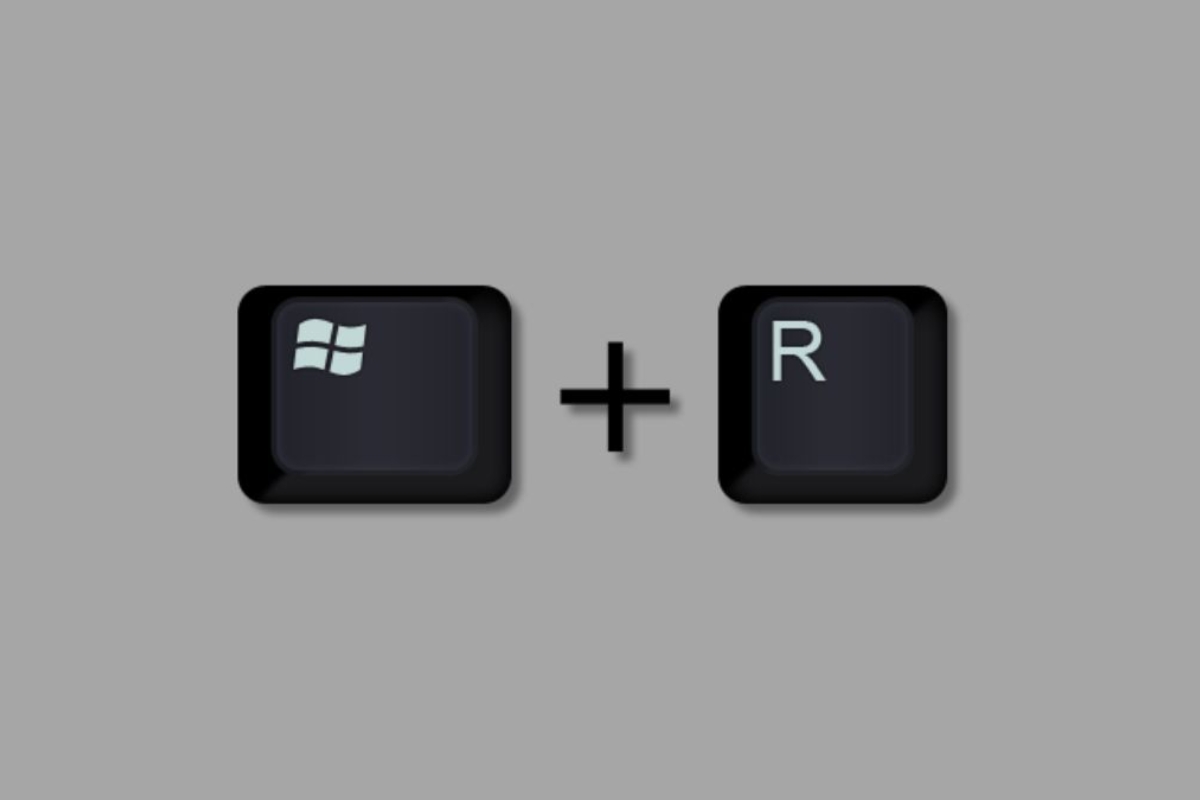
2. Thực thi lệnh tắt máy /s:
Nhập vào lệnh:tắt máy /s > Nhấn Enter để xác nhận.
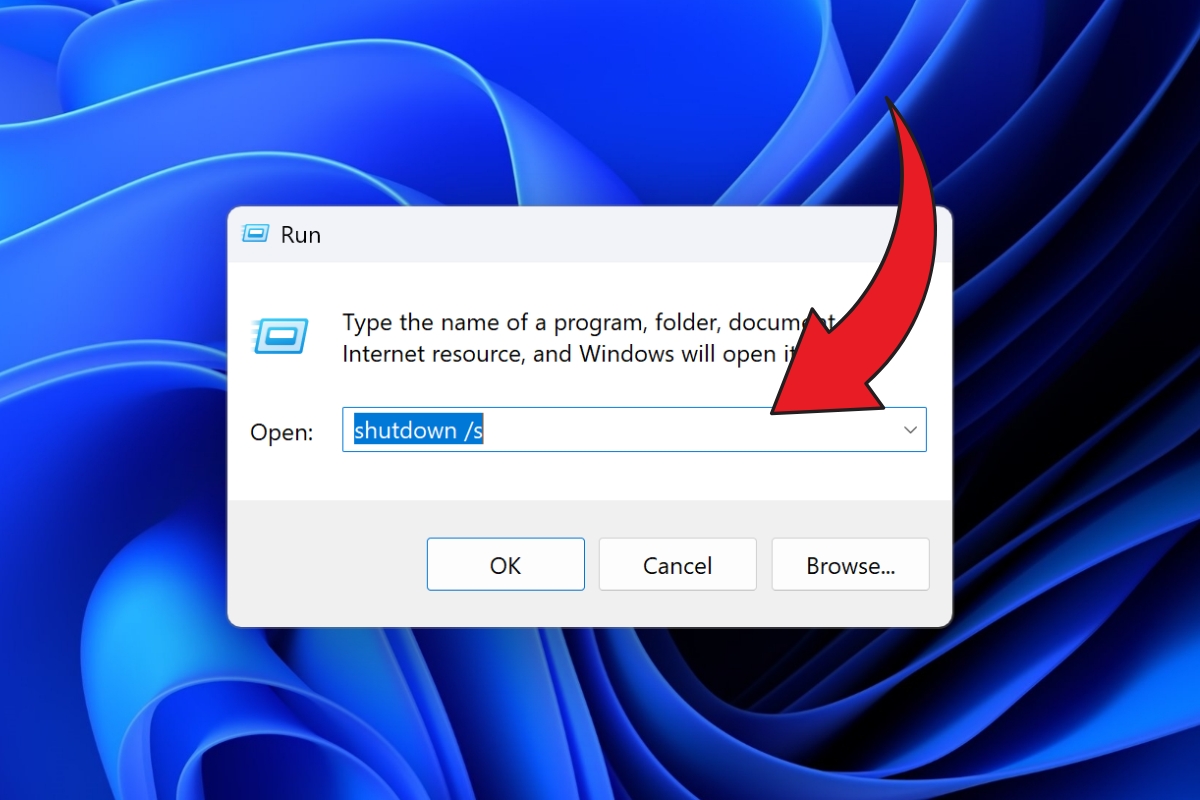
3. Chờ quá trình tắt máy:
Sau một vài giây, Windows sẽ tự động đóng các tiến trình và bắt đầu tắt máy.
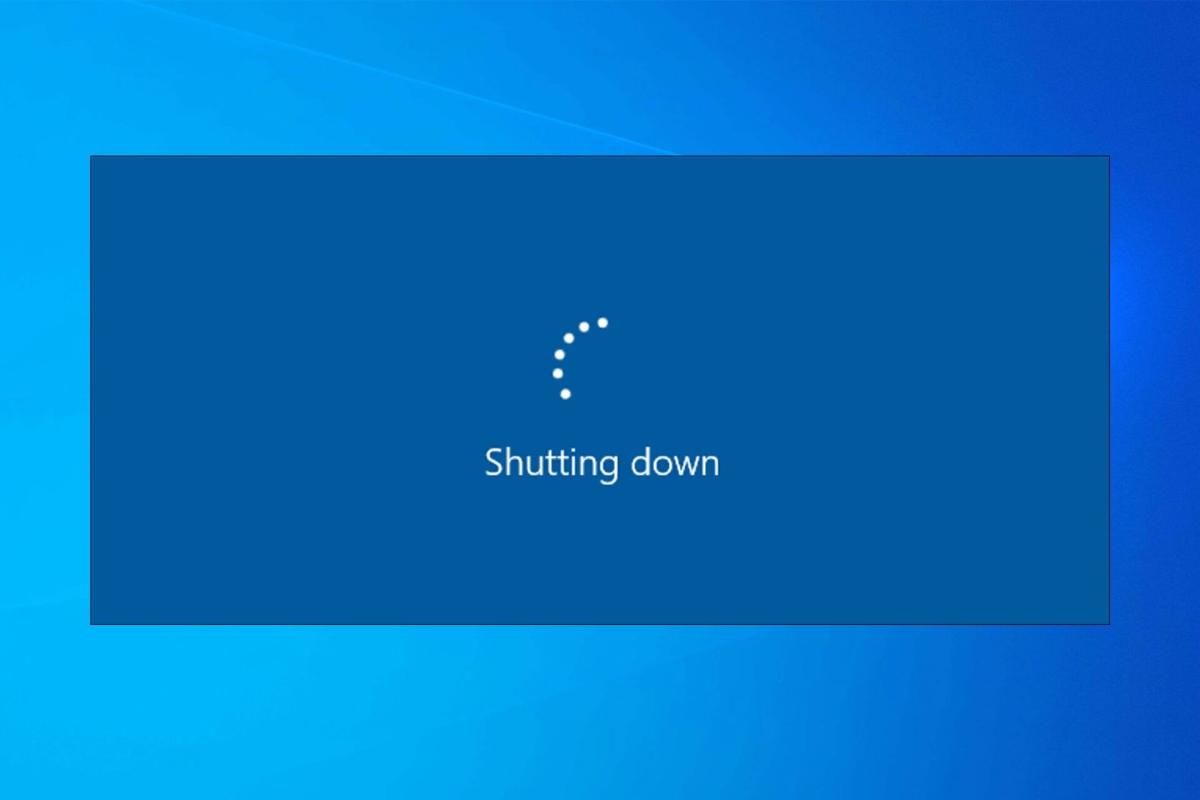
Các cách tắt laptop đúng cách trên macOS
Trên hệ điều hành macOS Apple tối ưu hóa quy trình tắt máy để đảm bảo tính ổn định và bảo vệ dữ liệu người dùng. Dưới đây là hai phương pháp tắt máy phổ biến, hiệu quả và được khuyến khích áp dụng:
Cách tắt laptop đúng cách qua menu Apple
Cách tắt laptop đúng cách qua menu Apple là phương pháp tắt máy tiêu chuẩn và được Apple khuyến nghị. Khi sử dụng menu Apple, hệ thống sẽ có quy trình xử lý theo thời gian, lưu dữ liệu và đóng ứng dụng theo cách ổn định. Thao tác thực hiện như sau:
1. Truy cập menu Apple trên thanh công cụ:
Ấn vào biểu tượng ở góc trên bên trái màn hình.
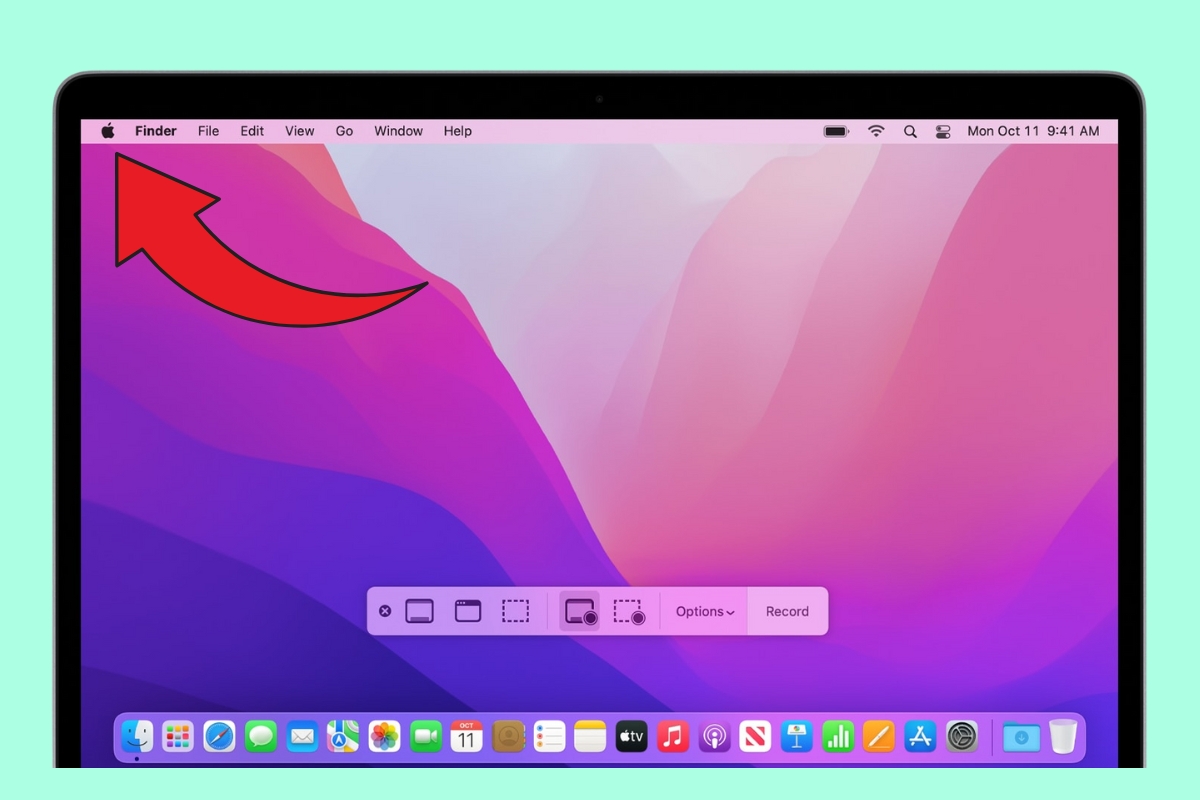
2. Lựa chọn tùy chọn Shut Down:
Chọn Shut Down… từ danh sách.
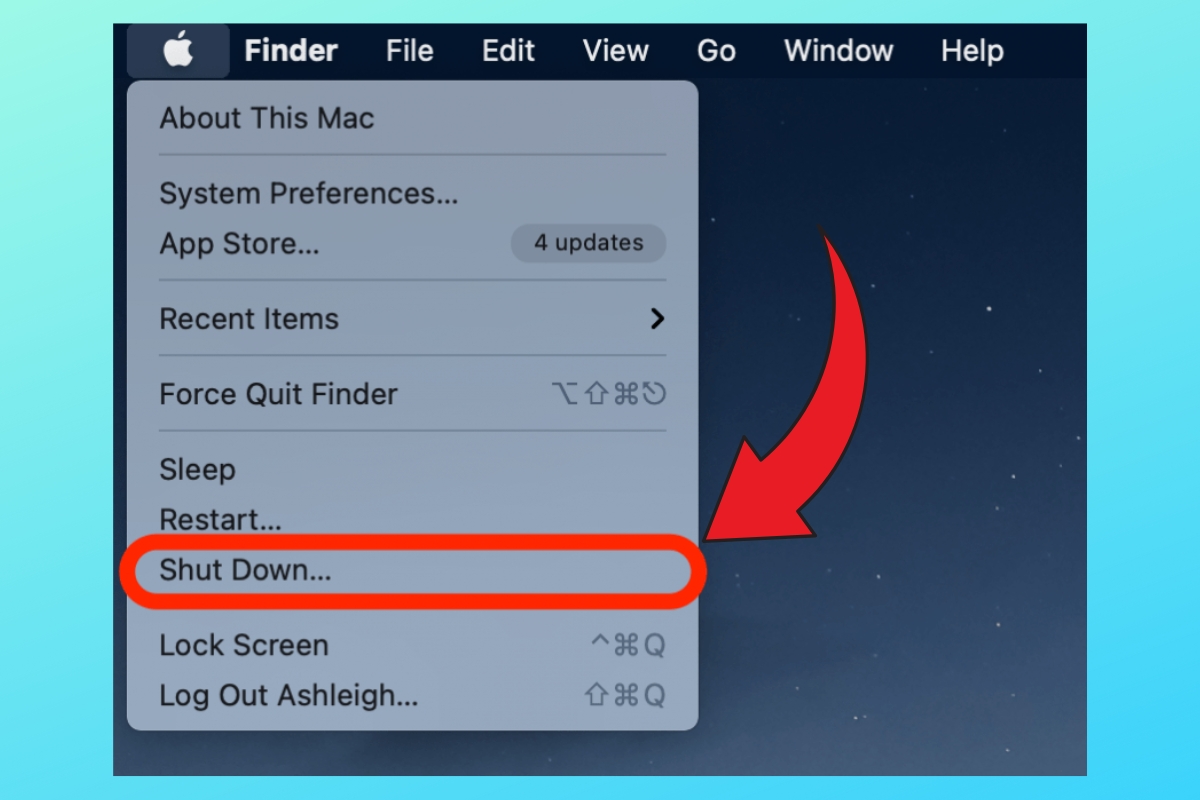
3. Xác nhận thao tác tắt máy bằng Shut Down:
Nhấn Shut Down trong hộp thoại xác nhận để hoàn tất.
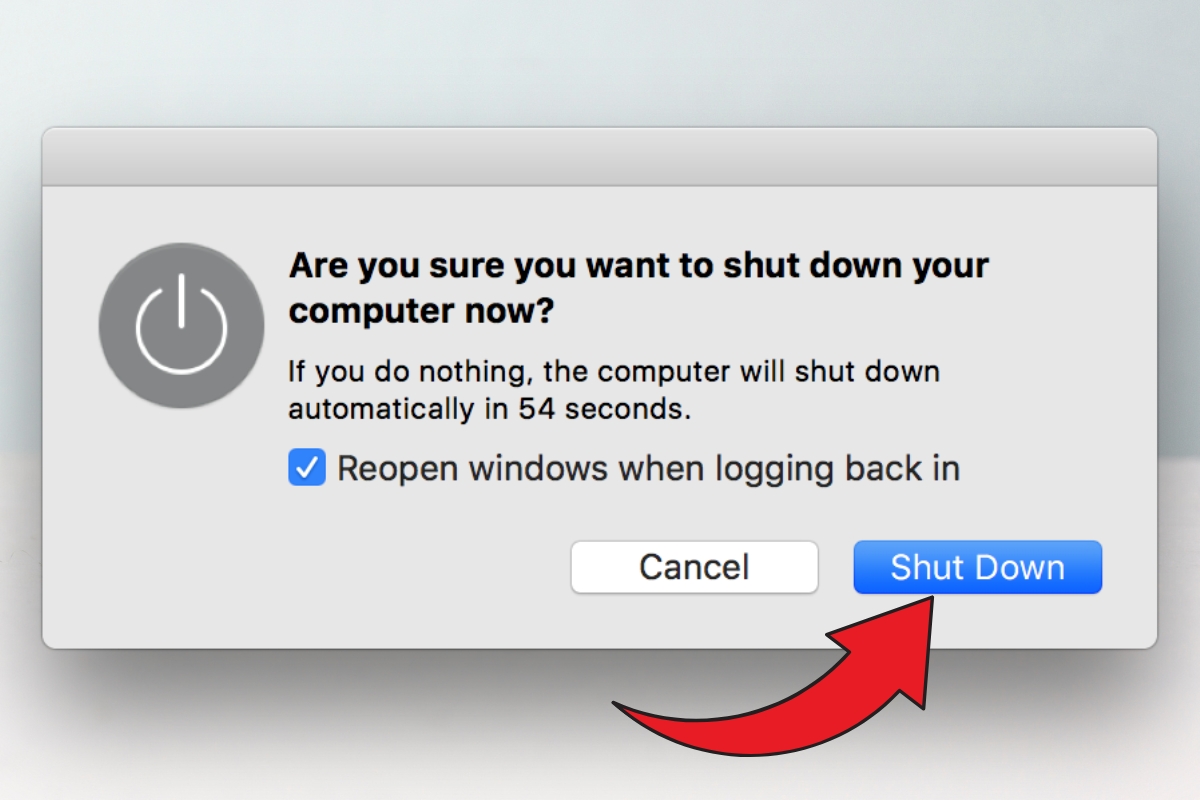
Phương pháp này phù hợp trong hầu hết các vấn đề sử dụng và đảm bảo quá trình tắt máy diễn ra an toàn, không ảnh hưởng đến dữ liệu.
Cách tắt laptop đúng cách bằng tổ hợp phím
Đối với những người sử dụng macOS thành phố hoặc thường xuyên làm việc trên bàn phím, tổ hợp Control + Option + Command + Power là lựa chọn giúp tắt máy nhanh mà không cần dùng chuột.
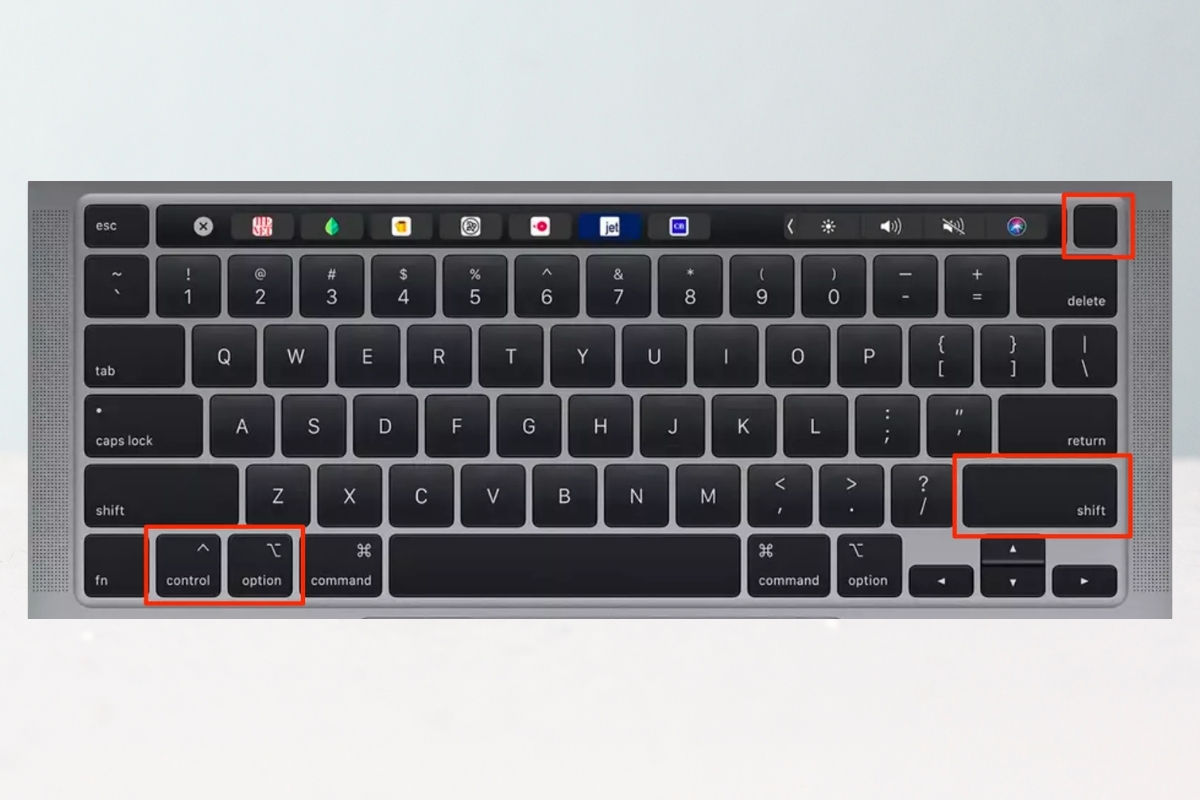
Tuy nhiên, cần lưu ý rằng tổ hợp này không yêu cầu xác nhận, nên trước khi sử dụng, hãy đảm bảo bạn đã lưu toàn bộ công việc. Đây là phương pháp phù hợp với người dùng chuyên nghiệp hoặc những ai thường xuyên chuyển đổi tác vụ.
Phân biệt Shutdown, Hibernate và Sleep
Không phải tất cả các phương thức “bắt máy” đều giống nhau. Việc hiểu rõ ba chế độ dưới đây sẽ giúp bạn lựa chọn phù hợp hơn với từng cảnh sử dụng.
|
Chế độ |
Đặc điểm hoạt động |
Khi nên sử dụng |
|
Tắt máy |
Tắt máy hoàn toàn, ngắt nguồn, không tiêu hao năng lượng |
Khi không sử dụng trong thời gian dài |
|
Ngủ đông |
Lưu trạng thái vào ổ cứng rồi tắt nguồn |
Khi tạm dừng dài, muốn khởi động lại nhanh |
|
Ngủ |
Đưa máy vào trạng thái nghỉ, vẫn tiêu hao năng lượng nhẹ nhàng |
Khi nghỉ ngơi trong vài phút |
Những thói quen xấu khi tắt laptop cần tránh
Một số thói quen quen thuộc tưởng quen thuộc nhưng lại rất có hại với hệ thống máy tính của bạn:
- Nhấn nút giữ nguồn để tắt máy : Gây đột ngột, dễ gây lỗi hệ điều hành hoặc mất dữ liệu.
- Máy nhập mà không tắt : Máy chuyển sang Ngủ vẫn tiêu thụ năng lượng và dễ gặp sự cố nếu bị va chạm hoặc nóng khi bỏ trong túi.
- Tắt khi hệ thống cập nhật : Gián đoạn trong hệ thống cập nhật cập nhật, có thể gây ra lỗi nghiêm trọng cho máy khi bật lại.
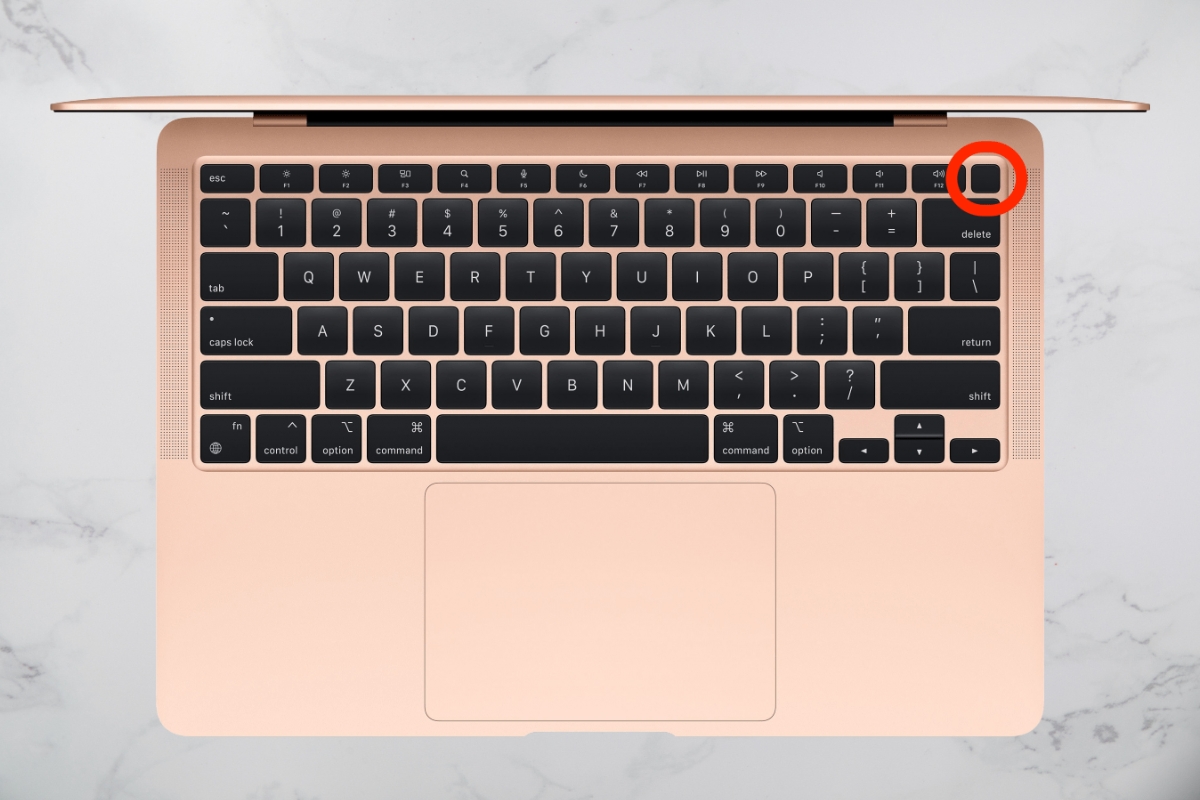
Một số lưu ý khi tắt laptop
Để quá trình tắt máy thực sự an toàn và hiệu quả, hãy lưu tâm đến những điều sau:
- Luôn đóng ứng dụng và lưu trữ dữ liệu trước khi tắt máy.
- Chế độ Sleep thay vì Tắt máy nếu không sử dụng máy trong thời gian dài.
- Nên tắt máy ít nhất một lần mỗi tuần để hệ thống khởi động lại hệ thống dọn dẹp, giúp giảm lỗi và giải phóng bộ nhớ.
- Không tắt máy khi cập nhật hệ điều hành để tránh lỗi nghiêm trọng.
- Với máy dùng pin, việc cắm sạc khi tắt không gây nguy hại, nhưng nên rút sạc nếu không sử dụng trong thời gian dài hoặc vào mùa nóng để bảo vệ pin.
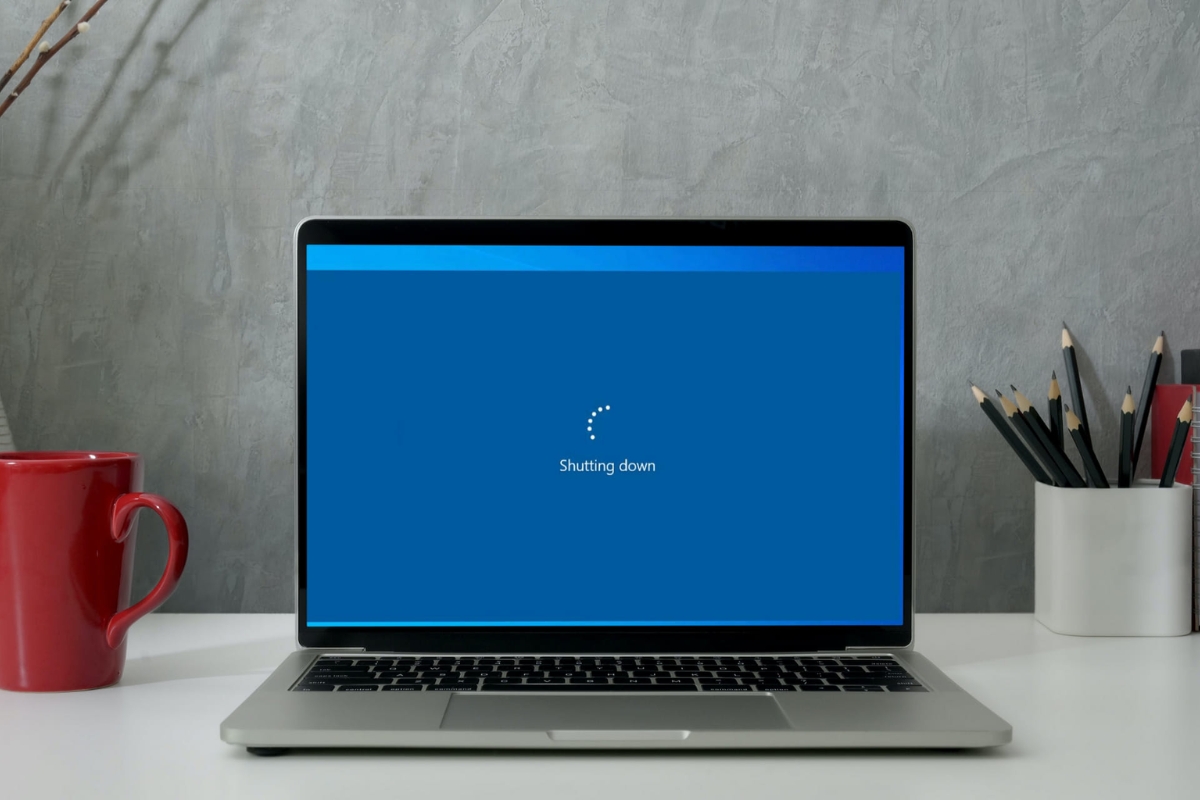
Cách tắt laptop đúng cách không chỉ đơn giản là thao tác kết thúc một phiên bản công việc mà vẫn là yếu tố quan trọng ảnh hưởng đến hiệu suất và tuổi thọ của thiết bị. Khi bạn thực hiện đúng quy trình, hệ thống sẽ có quy trình xử lý ổn định theo thời gian, dữ liệu được bảo mật và các sự kiện được bảo vệ khỏi hao mòn không cần thiết. Và đừng bỏ lỡ các bài viết thủ thuật máy tính hữu ích khác tại Sforum nhé.
Xem thêm c ác bài viết khác tại chuyên mục: Máy tính - Laptop - Tablet
Câu hỏi thường gặp
Laptop có cần tắt mỗi ngày không?
Nên dùng Sleep hay Shut Down để tiết kiệm pin?
Có hại không nếu tắt laptop bằng nút nguồn?
Tắt laptop đột ngột có làm hỏng máy không?
Có nên rút sạc khi tắt laptop không?

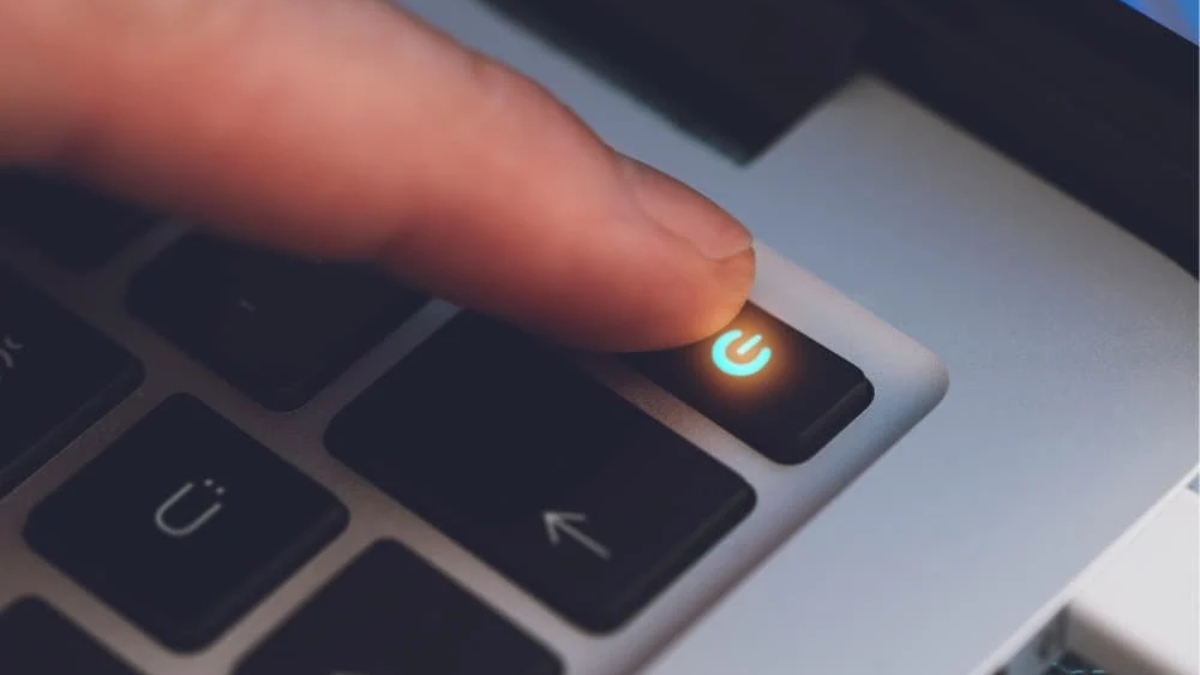






Bình luận (0)